零. 前言
在上篇中,咱們介紹了CCCP與Real Alternative Lite,本篇則說明這兩套軟體的實際安裝、設定,與依個人使用需要的微調。在正式開始以前,若你的電腦裡已經安裝了其他的編碼包,請將它們移除,以免造成不必要的衝突,然後重新開機。Real Player很明顯會跟Real Alternative Lite衝到,必須移除。舊版的VSFilter(DirectVobSub)可能也會,請多注意。總之你的系統越乾淨越好。此外,建議先看看CCCP官方Wiki說明的Supported Formats,了解一下CCCP的能力是否合乎你的需求。
理論上編碼包這類東西的安裝過程相當簡單,畢竟它就是被設計給大家方便的,不過在此依舊對安裝CCCP時的幾個重要選項作說明。雖然它們不至於對使用上造成太大的影響,不過至少你能了解你的編碼包到底為你做了什麼事。
一. CCCP安裝設定
經過歡迎畫面與安裝路徑選擇後,出現的是元件選擇: 建議Zoom Player不用裝,Media Player Classic已經足以應付播放工作;已經安裝PowerDVD或WinDVD者,也不需要MPV Decoder;CoreWavPack視使用需求而定,通常是不需要的,WavPack的玩意交給foobar2000處理就好;需要播放Flash Video的FLV檔案的話,就將FLV Splitter留下。剩下的其他元件請務必安裝。
建議Zoom Player不用裝,Media Player Classic已經足以應付播放工作;已經安裝PowerDVD或WinDVD者,也不需要MPV Decoder;CoreWavPack視使用需求而定,通常是不需要的,WavPack的玩意交給foobar2000處理就好;需要播放Flash Video的FLV檔案的話,就將FLV Splitter留下。剩下的其他元件請務必安裝。
接著來到了額外設定,這比較複雜一點點: 預設勾選的Set Perceived Types是針對Media Center版Windows的設定,由於Media Center只會播放有登錄過副檔名的檔案,這個設定會讓Media Center辨認原本不認得的副檔名,例如mkv、Ogg等等。對於一般的Windows而言,本選項可有可無,在此保持勾選就好。至於堅持使用Windwos Media Player播放的人,請務必把Register Extension in Windows Media Player選項勾起來,這動作類似於Set Perceived Types一樣,讓WMP辨識原本不支援的檔案格式,將多媒體檔案的副檔名與WMP連結起來,在此建議不要使用WMP,使用CCCP內含的Media Player Classic穩定度與功能性較好。
預設勾選的Set Perceived Types是針對Media Center版Windows的設定,由於Media Center只會播放有登錄過副檔名的檔案,這個設定會讓Media Center辨認原本不認得的副檔名,例如mkv、Ogg等等。對於一般的Windows而言,本選項可有可無,在此保持勾選就好。至於堅持使用Windwos Media Player播放的人,請務必把Register Extension in Windows Media Player選項勾起來,這動作類似於Set Perceived Types一樣,讓WMP辨識原本不支援的檔案格式,將多媒體檔案的副檔名與WMP連結起來,在此建議不要使用WMP,使用CCCP內含的Media Player Classic穩定度與功能性較好。
另外還有兩個Haali Media Splitter的選項。啟用Enable Shell Extensions可以讓Windows的檔案總管認得MKV、Ogg、OGM、MP4等副檔名,在檔案瀏覽器的狀態列正確顯示檔案格式,以及當你在這些檔案上按滑鼠右鍵->內容時,會多出一個說明該檔案影音格式的分頁。啟用Enable Thumbnails可以在檔案總管中,於檢視縮圖的狀態下顯示影片縮圖。這兩個選項僅是為了方便性,請依需求自行決定。
接連按了幾次Next之後,就…裝好了XD,應該是不會有什麼問題,所以直接按Finish進入CCCP的設定頁面。更明確說,是FFDShow的設定: 預設上CCCP幫你把FFDShow最常用的解碼功能都開啟了。在此假設你沒有安裝任何其他的解碼器,所以Video Decoders跟Audio Decoders的每一個選項通通保持勾選。至於FFDShow Audio Settings那邊的聲道數選項,由於我手頭邊只有雙聲道音響,使用雙聲道以上音響的人,請自行摸索一下。至於2.1聲道,也就是多一個重低音的音響,請保持預設的2/0/0 - stereo,因為2.1音響的分音是音響自己在負責的,跟電腦訊源沒有任何關係。
預設上CCCP幫你把FFDShow最常用的解碼功能都開啟了。在此假設你沒有安裝任何其他的解碼器,所以Video Decoders跟Audio Decoders的每一個選項通通保持勾選。至於FFDShow Audio Settings那邊的聲道數選項,由於我手頭邊只有雙聲道音響,使用雙聲道以上音響的人,請自行摸索一下。至於2.1聲道,也就是多一個重低音的音響,請保持預設的2/0/0 - stereo,因為2.1音響的分音是音響自己在負責的,跟電腦訊源沒有任何關係。
AC3與DTS Dynamic Range Compression需要說明一下,這類音訊時常被用在電影DVD上,由於電影中的音量常常落差很大,大聲的很大聲,小聲的又太小聲,這不僅考驗播放時的音響系統,更考驗音效卡解析度。為解決此問題,啟用Dynamic Range Compression可以將音量的極高值與極低值的差距縮小,聽起來會順耳些。但這很明顯又造成另一個問題,聲音的動態範圍被壓縮後,就表示播放起來與原始的訊源有差距了。所以呢,對自己的系統有信心的人,不妨「取消」這個選項,讓訊源原音重現。
FFDShow General那邊的Video與Adio Tray Icon可以決定當FFDShow動作時,是否在畫面右下角的狀態列顯現圖示,建議保持勾選,在播放時還可直接在圖示上按滑鼠右鍵,啟動微調功能。Modern的圖示比較漂亮,就不去動它了。按Next進入下一個設定頁: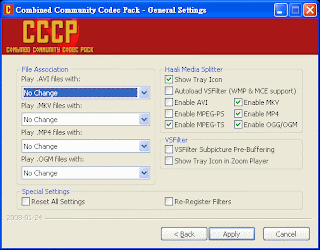 File Association決定檔案要用什麼軟體開啟,建議全改為Media Player Classic。右方的Haali Media Splitter選項,請「通通保持原狀」,不要動它。因為Haali Media Spliter對AVI的支援不見得比Windows內建的AVI Splitter要來得好,對於MPEG Program Stream的支援更是不完整,所以預設是關起的。
File Association決定檔案要用什麼軟體開啟,建議全改為Media Player Classic。右方的Haali Media Splitter選項,請「通通保持原狀」,不要動它。因為Haali Media Spliter對AVI的支援不見得比Windows內建的AVI Splitter要來得好,對於MPEG Program Stream的支援更是不完整,所以預設是關起的。
VSFilter的兩個選項沒有必要勾選,因為用Pre-Buffering方式讀取外掛字幕檔,也就是將尚未播放的字幕讀入記憶體做緩衝,雖然可以節省很少量的系統資源,但是諸於Karaoke、淡入淡出等字幕特效就看不到了。除非你的電腦配備真的很差,這方面不用煩惱。至於我們不用Zoom Player放片子,所以強制Zoom Player顯示VSFilter的招牌綠箭頭與否也不受影響。
最後兩個Special Settings,由於才剛剛裝好CCCP,應該用不著。但往後當你想恢復最初的預設設定,或是因為裝了其他解碼器而導致設定值跑掉,這兩個選項應該幫得上忙。按下Apply之後,CCCP便可說完全安裝完成了: 這裡的FFDShow VFW Codec Configuration是搭配VirtualDub一類走Video for Windows規範的影像編輯軟體用的。這不是本文的討論範疇,對於不壓片子的人來說,應該也用不到。
這裡的FFDShow VFW Codec Configuration是搭配VirtualDub一類走Video for Windows規範的影像編輯軟體用的。這不是本文的討論範疇,對於不壓片子的人來說,應該也用不到。
二. Real Alternative Lite安裝設定
這玩意應該就不用教了吧,下載後按沒幾下Next就裝好了,也幾乎不用設定,所以就不囉唆了。(發懶中)
三. 額外微調設定
理論上CCCP搭配Real Alternative Lite已經足夠播放網路上大部分的東西了,但依照不同的使用需求,以及少許特別的檔案,有時自己手動微調是必要的,在此說明常見的問題與解決方法。不過對於一些極特殊的案例,本文勢必有所遺漏,還請見諒。
3.1 我的片子有影無聲/有聲無影,哭哭~
這絕對是PTT的AVEncode討論區上最常問題之一。這時候請別慌,先到CCCP首頁下載Insurgent軟體,這是CCCP團隊特別設計,用來偵測電腦中到底裝了哪些解碼工具的小程式,也可偵測多媒體檔案中的編碼為何。
這裡拿一個用手機拍攝的3gp影片檔案為例,預設安裝中,這東西是無法用CCCP播放的。不過當我們用Insurgent的Tools->Media Information分析該檔案以後,得知了它的編碼內容:
- Insurgent居然知道我曾經安裝,並移除過Codec Pack All in 1,猴塞雷呀~果然壞事不能幹,凡走過必留下痕跡。
 再用Media Player Classic開啟該3gp檔案,就可正常播放了:
再用Media Player Classic開啟該3gp檔案,就可正常播放了: 碰到任何無法放的檔案,請先比照本方法處理。若碰到FFDShow無法支援的格式,再到AVEncode討論區詢問也不遲。有興趣者可以把本3gp檔案下載回去瞧瞧。
碰到任何無法放的檔案,請先比照本方法處理。若碰到FFDShow無法支援的格式,再到AVEncode討論區詢問也不遲。有興趣者可以把本3gp檔案下載回去瞧瞧。3.2 救命啊~為什麼我的片子背景聲音正常,人聲卻好小!
與上一個問題相比,這應該是第二常在AVEnode板上出現的問題。這種情況有99%的機率是:你碰到DVD中5.1聲道的AC-3或DTS訊源,而且你不小心把FFDShow Audio Configuration中的Mixer關掉了:

- FFDShow的混音器請保持開啟,不論你用的是2.0、2.1還是5.1的音響。
3.3 我想自己裝DivX、Xvid與CoreAVC,或其他的解碼器,課以嗎,課以嗎?
這方面完全不衝突,只要到CCCP的Settings控制台將FFDShow對該編碼的支援關掉即可,但在此不建議你這麼做,因為除了CoreAVC以外,FFDShow對於DivX與Xvid的解碼能力與效率,比官方的解碼器還要好,特別是DivX,連官方版本都問題多多,請少碰為妙。至於Xvid則問題不大,我自己就是用Koepi版Xvid壓片、用FFDDShow看片,目前為止沒有任何衝突。
倒是CoreAVC可以提一下,這東西應該是現存最好的H.264/AVC軟體解碼器,不僅效能很高,也比利用顯示卡的硬體解碼來得穩定。唯一的問題是,它是商業軟體。若你在網路上以任何方式找到了本軟體,請低調使用。不過我自己真的花了14.95美金買了一份Professional版CoreAVC,所以我用得很心安XD。
至於其他的解碼器,只要你發現FFDShow沒有支援,或是把它手動關掉了,想用別的解碼器,那大可安心使用。提供Media Player Classic播放Musepack音樂檔案能力的RadLight MPC DirectShow Filter就是個好例子。
3.4 Media Player Classic的抓圖功能不管用,該怎麼辦?
請到Media Player Classic的View->Options中,由左方的Playback->Output欄目,將DirectShow Video由預設的Overlay Mixer調整成System Default,再不行的話就調成另外四個VMR7與VMR9試試,抓完圖後再把它調回來。由於Overlay Mixer是穩定度最高,且顯像速度最快的顯示方式,CCCP預設採用本顯像方式。至於為何要這麼做,這牽扯到電腦上影片與顯示卡之間的互動,請不要問我為什麼:p。
 以上就是我所能想到,在使用CCCP搭配Real Alternative Lite時的相關問題,實際上不管你用的是何種編碼包,解決方法幾乎都是一樣的。若你碰到其他更棘手的情況,請到PTT的AVEncode板詢問,不要問我XD。
以上就是我所能想到,在使用CCCP搭配Real Alternative Lite時的相關問題,實際上不管你用的是何種編碼包,解決方法幾乎都是一樣的。若你碰到其他更棘手的情況,請到PTT的AVEncode板詢問,不要問我XD。四. 结語
本文說明了CCCP與Real Alternative Lite的實際安裝與相關設定、微調,以及可能遭遇的問題與解決方法。(好吧,只有CCCP XD)安裝編碼包雖然是方便的解決方案,但親自動手設定、找出檔案無法播放的問題,以及了解你的編碼包,才是正確的使用方式,希望以上對各位有所幫助。最後請聽明日香的怒吼:

No comments:
Post a Comment